超详细的PROTEUS的使用.ppt
合集下载
第3章Proteus的虚拟仿真工具ppt课件全

❖ 2. 编辑单频率调频波发生器 ❖ (1) 双击原理图中的单频率调频波发生器符号,出现
第3章 Proteus的虚拟仿真工具ppt 课件(全)
❖ 单频率调频波发生器的属性设置对话框,如图3-15 所示。
❖ 其中,主要参数说明如下: ❖ Offset:电压偏置值。 ❖ Amplitude:电压幅值。 ❖ Carrier Freq:载波频率fC。 ❖ Modulation Index:调制指数MDI。 ❖ Signal Freq:信号频率fS。 ❖ 经调制后,输出信号为
❖ 1. 放置单频率调频波发生器 ❖ (1) 在Proteus ISIS环境中单击工具箱中的
“Generator Mode”按钮图标,出现如图3-1所示的 所有激励源名称列表。
❖ (2) 用鼠标左键单击“SFFM”,则在预览窗口出现 单频率调频波发生器的符号。
❖ (3) 在编辑窗口双击,则单频率调频波发生器被放置 到原理图编辑界面中,可使用镜像、翻转工具对其 位置和方向进行调整。
❖ (5) 示波器显示的图形如图3-6所示。
SINE SOURCE 1
A
B
SINE SOURCE 2
C
D
图3-5 正弦波信号发生器与示波器的连接
图3-6 示波器显第示3章的正Pro弦teu波s的信虚号拟波仿真形工具ppt
课件(全)
3.1.3 脉冲发生器
❖ 脉冲发生器能产生各种周期的输入信号,如方波、 锯齿波、三角波及单周期短脉冲。
❖ 下面我们结合电路分析实例,对Proteus VSM 下的虚拟仿真仪器和工具逐一介绍。
第3章 Proteus的虚拟仿真工具ppt 课件(全)
3.1 激 励 源
❖ 激励源为电路提供输入信号。Proteus ISIS 为 用户提供了如表3-1所示的各种类型的激励源,允许 对其参数进行设置。
第3章 Proteus的虚拟仿真工具ppt 课件(全)
❖ 单频率调频波发生器的属性设置对话框,如图3-15 所示。
❖ 其中,主要参数说明如下: ❖ Offset:电压偏置值。 ❖ Amplitude:电压幅值。 ❖ Carrier Freq:载波频率fC。 ❖ Modulation Index:调制指数MDI。 ❖ Signal Freq:信号频率fS。 ❖ 经调制后,输出信号为
❖ 1. 放置单频率调频波发生器 ❖ (1) 在Proteus ISIS环境中单击工具箱中的
“Generator Mode”按钮图标,出现如图3-1所示的 所有激励源名称列表。
❖ (2) 用鼠标左键单击“SFFM”,则在预览窗口出现 单频率调频波发生器的符号。
❖ (3) 在编辑窗口双击,则单频率调频波发生器被放置 到原理图编辑界面中,可使用镜像、翻转工具对其 位置和方向进行调整。
❖ (5) 示波器显示的图形如图3-6所示。
SINE SOURCE 1
A
B
SINE SOURCE 2
C
D
图3-5 正弦波信号发生器与示波器的连接
图3-6 示波器显第示3章的正Pro弦teu波s的信虚号拟波仿真形工具ppt
课件(全)
3.1.3 脉冲发生器
❖ 脉冲发生器能产生各种周期的输入信号,如方波、 锯齿波、三角波及单周期短脉冲。
❖ 下面我们结合电路分析实例,对Proteus VSM 下的虚拟仿真仪器和工具逐一介绍。
第3章 Proteus的虚拟仿真工具ppt 课件(全)
3.1 激 励 源
❖ 激励源为电路提供输入信号。Proteus ISIS 为 用户提供了如表3-1所示的各种类型的激励源,允许 对其参数进行设置。
Proteus实例教程课件-第1章

Proteus实例教程
清华大学出版社
第1章 Proteus电路设计仿真基础
1.1 Proteus ISIS简介
1.2 Proteus ISIS编辑环境
1.3 激励源
1.4 虚拟仪器
1.5 图表仿真
本章简要介绍
Proteus 7 Professional是一款EDA开发工具,集电路设 计、仿真和制版等功能于一身,它具有强大的电子元件库、 丰富的虚拟仪器与仿真工具,以及逼真的仿真界面和动画 效果。Proteus软件由两部分组成: (1) ISIS—智能原理图输入系统,系统设计与仿真的基 本平台; (2) ARES—高级PCB布线编辑软件。
也可直接选择主菜单中的【Template】→【Set Design Defaults…】,打开画图模板设置选项,如图1-12所示。
图1-12 打开模板设计对话框
接着出现Edit Design Defaults(编辑模板设计)对话框,如图 1-13所示。在“Show hidden text”选项中把对钩去掉,然后单 击“OK”按钮即可。
图1-1 ISIS 7 Professional在程序中的位置
图1-2为ISIS 7 Professional运行时的界面。
1.1.2 Proteus ISIS界面
接下来先从最简单的电路设计与仿真过程来熟悉 Proteus ISIS的界面:设计一个电容充放电电路,并通 过电路仿真观察其电流流向和灯泡的亮、灭。
图1-10 元件属性设置对话框
注意到每个元件的 旁边显示灰色的 “<TEXT>”,为了使 电路图清晰,可以取消 此文字显示。双击此文 字,打开一个对话框, 如图1-11所示。在该对 话框中选择“Style”, 先取消选择“Visible” 右边的“Follow Global”选项,再取消 选择“Visible”选项, 单击“OK”按钮即可
清华大学出版社
第1章 Proteus电路设计仿真基础
1.1 Proteus ISIS简介
1.2 Proteus ISIS编辑环境
1.3 激励源
1.4 虚拟仪器
1.5 图表仿真
本章简要介绍
Proteus 7 Professional是一款EDA开发工具,集电路设 计、仿真和制版等功能于一身,它具有强大的电子元件库、 丰富的虚拟仪器与仿真工具,以及逼真的仿真界面和动画 效果。Proteus软件由两部分组成: (1) ISIS—智能原理图输入系统,系统设计与仿真的基 本平台; (2) ARES—高级PCB布线编辑软件。
也可直接选择主菜单中的【Template】→【Set Design Defaults…】,打开画图模板设置选项,如图1-12所示。
图1-12 打开模板设计对话框
接着出现Edit Design Defaults(编辑模板设计)对话框,如图 1-13所示。在“Show hidden text”选项中把对钩去掉,然后单 击“OK”按钮即可。
图1-1 ISIS 7 Professional在程序中的位置
图1-2为ISIS 7 Professional运行时的界面。
1.1.2 Proteus ISIS界面
接下来先从最简单的电路设计与仿真过程来熟悉 Proteus ISIS的界面:设计一个电容充放电电路,并通 过电路仿真观察其电流流向和灯泡的亮、灭。
图1-10 元件属性设置对话框
注意到每个元件的 旁边显示灰色的 “<TEXT>”,为了使 电路图清晰,可以取消 此文字显示。双击此文 字,打开一个对话框, 如图1-11所示。在该对 话框中选择“Style”, 先取消选择“Visible” 右边的“Follow Global”选项,再取消 选择“Visible”选项, 单击“OK”按钮即可
1.Proteus使用(1)PPT资料23页

1.Proteus使用1
1.常用电子设计自动化(EDA)软件简介:
1.1.EWB软件简介:
①EWB是一种常用电子仿真软件, 作为电路仿真分析.设计的 软件.它具有界面直观.操作方便.可创建电路并进行仿真。 EWB是加拿大交互图像公司的电子设计软件中的一部分, 又称电子学工作台,软件体积小, EWB5.12版才17M。 该公司新版软件为Multisim 。软件新版序号Multisim10。
2019/12/24
长江大学 龙从玉
1
1.2.Protel 99SE软件简介:
Protel 是PROTEL公司在80年代末推出的EDA软件。
1). Protel 99SE 主要组成:电路原理图设计系统+印刷电
路板设计系统。
2).Protel 99SE的功能特点:
①. Protel 99SE有自己的资源管理器,并能充分利用
图形发生器.直流电压表.直流电流表,交流电压表.交流电流表.
←放置各种线:
有器件.引脚.端口.图形线.总线等
←放置矩形框:
移动鼠标到框的一角,按下左键拖动,释放后完成.
图
←放置圆形框:
移动鼠标到圆心,按下左键拖动,释放后完成.
形
←放置圆弧线:
鼠标移到起点,按下左键拖动,释放后调整弧长,点击鼠标完成.
②EWB的功能: 在EWB中的元器件.测试仪器以图形方式表 示,可直接从窗口图形中调出,测试仪器的图形与实物相似, 可以存储实验测试结果的数据.波形.元器件清单.工作状态 等,并可打印输出.具有齐全丰富和可扩充的元器件库,使用 虚拟测试仪器对电路进行仿真实验。EWB提供了静态(直 流)分析、动态(时域)分析、交流(频域)分析、噪声分析、 失真分析、离散傅立叶分析和温度分析等各种分析方法。
1.常用电子设计自动化(EDA)软件简介:
1.1.EWB软件简介:
①EWB是一种常用电子仿真软件, 作为电路仿真分析.设计的 软件.它具有界面直观.操作方便.可创建电路并进行仿真。 EWB是加拿大交互图像公司的电子设计软件中的一部分, 又称电子学工作台,软件体积小, EWB5.12版才17M。 该公司新版软件为Multisim 。软件新版序号Multisim10。
2019/12/24
长江大学 龙从玉
1
1.2.Protel 99SE软件简介:
Protel 是PROTEL公司在80年代末推出的EDA软件。
1). Protel 99SE 主要组成:电路原理图设计系统+印刷电
路板设计系统。
2).Protel 99SE的功能特点:
①. Protel 99SE有自己的资源管理器,并能充分利用
图形发生器.直流电压表.直流电流表,交流电压表.交流电流表.
←放置各种线:
有器件.引脚.端口.图形线.总线等
←放置矩形框:
移动鼠标到框的一角,按下左键拖动,释放后完成.
图
←放置圆形框:
移动鼠标到圆心,按下左键拖动,释放后完成.
形
←放置圆弧线:
鼠标移到起点,按下左键拖动,释放后调整弧长,点击鼠标完成.
②EWB的功能: 在EWB中的元器件.测试仪器以图形方式表 示,可直接从窗口图形中调出,测试仪器的图形与实物相似, 可以存储实验测试结果的数据.波形.元器件清单.工作状态 等,并可打印输出.具有齐全丰富和可扩充的元器件库,使用 虚拟测试仪器对电路进行仿真实验。EWB提供了静态(直 流)分析、动态(时域)分析、交流(频域)分析、噪声分析、 失真分析、离散傅立叶分析和温度分析等各种分析方法。
详细版Proteus使用入门教程.ppt

这种方法主要用于对元件名熟悉之后,为节约 时间而直接查找。对于初学者来说,还是分类查找 比较好,一是不用记太多的元件名,二是对元件的 分类有一个清楚的概念,利于以后对大量元件的拾 取。
最新.课件
32
图1-17 直接拾取元件示意图
最新.课件
33
按照电容的拾取方法,依次把五个元件拾
取到编辑界面的对象选择器中,然后关闭元 件拾取对话框。元件拾取后的界面如图1-18 所示。
失真分析:用于确定由测试电路所引起的电平失真 的程度,失真分析图表用于显示随频率变化的二次 和三次谐波失真电平。741放大电路的失真分析如 图1-7所示。
最新.课件
11
图1-6 741放大电路的噪声分析
图1-7 741放大4. Proteus微处理器系统仿真
单片机系统的仿真是Proteus VSM的主要特色。 用户可在Proteus中直接编辑、编译、调试代码,并 直观地看到仿真结果。
图1-3 Proteus 激励源的可编辑格式示例
最新.课件
9
3. 交互式仿真实例(741放大电路)
高级仿真(ASF)实例(741放大电路分析)如图 1-5所示。
激励源
电压探针
虚拟仪器
❖图1-5 741放大电路分析
最新.课件
10
噪声分析:显示随频率变化的输出噪声和等效输入 噪声电压,并列出电路各部分所产生的噪声电压清 单。741放大电路的噪声分析如图1-6所示。
最新.课件
39
按图1-20所示元件位置布置好元件。使用界面 左下方的四个图标 、 、 、 可改变元件的 方向及对称性。把两位开关调整成图示的方位。
图1-20 元件布置
最新.课件
40
先存一下盘。建立一个名为Proteus的目录,选 主菜单File→Save Design As,在打开的对话框中 把文件保存为Proteus目录下的“Cap1.DSN”,只 用输入“Cap1”,扩展名系统自动添加。
最新.课件
32
图1-17 直接拾取元件示意图
最新.课件
33
按照电容的拾取方法,依次把五个元件拾
取到编辑界面的对象选择器中,然后关闭元 件拾取对话框。元件拾取后的界面如图1-18 所示。
失真分析:用于确定由测试电路所引起的电平失真 的程度,失真分析图表用于显示随频率变化的二次 和三次谐波失真电平。741放大电路的失真分析如 图1-7所示。
最新.课件
11
图1-6 741放大电路的噪声分析
图1-7 741放大4. Proteus微处理器系统仿真
单片机系统的仿真是Proteus VSM的主要特色。 用户可在Proteus中直接编辑、编译、调试代码,并 直观地看到仿真结果。
图1-3 Proteus 激励源的可编辑格式示例
最新.课件
9
3. 交互式仿真实例(741放大电路)
高级仿真(ASF)实例(741放大电路分析)如图 1-5所示。
激励源
电压探针
虚拟仪器
❖图1-5 741放大电路分析
最新.课件
10
噪声分析:显示随频率变化的输出噪声和等效输入 噪声电压,并列出电路各部分所产生的噪声电压清 单。741放大电路的噪声分析如图1-6所示。
最新.课件
39
按图1-20所示元件位置布置好元件。使用界面 左下方的四个图标 、 、 、 可改变元件的 方向及对称性。把两位开关调整成图示的方位。
图1-20 元件布置
最新.课件
40
先存一下盘。建立一个名为Proteus的目录,选 主菜单File→Save Design As,在打开的对话框中 把文件保存为Proteus目录下的“Cap1.DSN”,只 用输入“Cap1”,扩展名系统自动添加。
Proteus实例教程课件

LED灯电路设计
LED是一种高亮度、低功耗的发光二极管,常 用于电子设备中的照明和显示。
LED灯电路是利用LED的特性制作的一种简单 电路,通常包括一个限流电阻和一个LED。
在制作LED灯电路时,需要根据LED的电压和 电流参数选择合适的限流电阻,以使LED正常 工作。
电机控制电路设计
电机控制电路是利用电子技术对电机进行控制的一 种电路,它可以实现对电机的调速、正反转等控制
Proteus与Multisim的比较
Multisim的优点
Multisim在电路仿真方面有着较广泛的应用,支持多种电路元件和组件,提供了较为详细的电路分析功能,可 以进行模拟和数字电路的设计与仿真。
Proteus的优点
Proteus具有强大的嵌入式系统设计和单片机应用开发功能,可以完成电路图设计、电路仿真、PCB设计等功 能,支持多种单片机和外设芯片。
元件库面板
提供多种电子元件、模块和虚拟仪器供选择。
菜单栏和工具栏
提供多种操作选项和工具,如文件管理、编辑工具、仿真 设置等。
软件基本操作
01 绘制电路图
使用提供的元件库和工具栏,绘 制电路图并进行布局。
03
02
仿真设置
编程与调试
对单片机、FPGA等嵌入式系统进 行编程,并使用虚拟仪器进行调试 。
设置仿真参数,如电源、信号源 、接地等,并选择仿真算法和运 行仿真。
proteus实例教程课件
xx年xx月xx日
目录
• Proteus软件简介 • 电路设计与仿真 • 实例教程 • 实战练习 • Proteus与其他EDA软件的比较 • Proteus软件进阶技巧
01
Proteus软件简介
软件功能
Proteus快速入门.ppt

1.1 Proteus整体功能预览
Proteus软件和我们手头的其他电路设计仿真软 件最大的不同即它的功能不是单一的。
❖ 它的强大的元件库可以和任何电路设计软件相媲美; ❖ 它的电路仿真功能可以和Multisim相媲美,且独特的单片机仿
真功能是Multisim及其他任何仿真软件都不具备的; ❖ 它的PCB电路制版功能可以和Protel相媲美。
图 虚拟仪器列表
虚拟示波器(OSCILLOSCOPE)。 逻辑分析仪(LOGIC ANALYSER)。 计数器、定时器(COUNTER TIMER)。 虚拟终端(VIRUAL TERMINAL)。 信号发生器(SIGNAL GENERATOR)。 模式发生器(PATTERN GENERATOR)。 交直流电压表和电流表(AC/DC voltmeters/ammeters)。 SPI调试器(SPI DEBUGGER)。 I2C调试器(I2C DEBUGGER)。 Proteus 的部分虚拟仪器(虚拟终端显示器、四通道示波
器和SPI、I2C调试器)
示波器
虚拟示波器的原理图符号如图所示。
图 虚拟示波器
图 正弦信号与示波器的接法
图 仿真运行后的示波器界面
电压表和电流表
Proteus VSM提供了四种电表,分别是AC Voltmeter(交流 电压表)、AC Ammeter(交流电流表)、DC Voltmeter(直流电 压表)和DC Ammeter(直流电流表)。 四种电表的原理图如图所示。
探针—— 直接布置在线路上,用于采集和测量电 压/电流信号;
电路激励—— 系统的多种激励信号源;
虚拟仪器—— 用于观测电路的运行状况;
曲线图表—— 用于分析电路的参数指标。
直观的仿真结果显示
专业软件Proteus使用课件
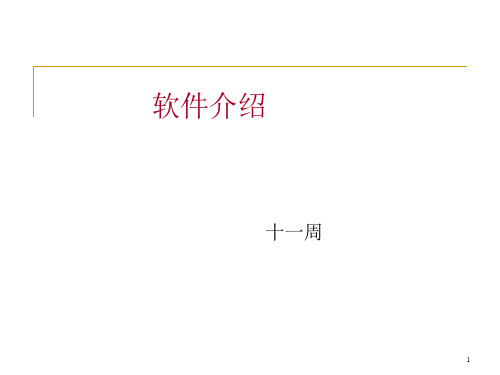
• 失真分析:用于确定由测 试电路所引起的电平失真 的程度,失真分析图表用 于显示随频率变化的二次 和三次谐波失真电平。
741放大电路的噪声分析
741放大电路的失真分析 14
2)、模拟电流表、电压表的使用
15
3) . 微处理器系统仿真
n 单片机系统的仿真是 的主要特色。用户可在中直接编辑、 编译、调试代码,并直观地看到仿真结果。
即被放置到编辑区中。
n 图1-19 元件放置后的界面 36
n 按图所示元件位置布置好元件。使用界面左下方的 四个图标 、 、 、 可改变元件的方向及对称性。 把两位开关调整成图示的方位。
n 图1-20 元件布置
37
第三步:保存并修改元件属性
1、先存盘。建立一个名为的目录,选主菜单 → ,在打开的对话框中把文件保存为目录下 的“1”,只用输入“1”,扩展名系统自动添加。
42
在打开的对话框中,选择 (导线以红、蓝两色来表示电压的高低)和 (以箭头标示来表示电流的流向)。
43
n 单击 环境中左下方的仿真控制按钮 中的运行按钮,开始仿真。
运行
暂停
单步 运行
停止
44
n 仿真开始后,用鼠标单击图中的开关,使其先 把电容与电源接通,能清楚地看到电容充电的效 果。接着单击开关,使其把电容与灯连通。在运 行时,可以来回拨动开关,反复观察充放电过程。 单击仿真控制按钮中的停止按钮,仿真结束。
形 工
←放置圆弧线: ← 画闭合多边形: ←放置文字标签:
鼠标移到起点,按下左键拖动,释放后调整弧长,点击鼠标完成. 鼠标移到起点,点击产生折点, 闭合后完成.
在编辑框放置说明文本标签.
具
←放置特殊图形: ←放置特殊节点:
741放大电路的噪声分析
741放大电路的失真分析 14
2)、模拟电流表、电压表的使用
15
3) . 微处理器系统仿真
n 单片机系统的仿真是 的主要特色。用户可在中直接编辑、 编译、调试代码,并直观地看到仿真结果。
即被放置到编辑区中。
n 图1-19 元件放置后的界面 36
n 按图所示元件位置布置好元件。使用界面左下方的 四个图标 、 、 、 可改变元件的方向及对称性。 把两位开关调整成图示的方位。
n 图1-20 元件布置
37
第三步:保存并修改元件属性
1、先存盘。建立一个名为的目录,选主菜单 → ,在打开的对话框中把文件保存为目录下 的“1”,只用输入“1”,扩展名系统自动添加。
42
在打开的对话框中,选择 (导线以红、蓝两色来表示电压的高低)和 (以箭头标示来表示电流的流向)。
43
n 单击 环境中左下方的仿真控制按钮 中的运行按钮,开始仿真。
运行
暂停
单步 运行
停止
44
n 仿真开始后,用鼠标单击图中的开关,使其先 把电容与电源接通,能清楚地看到电容充电的效 果。接着单击开关,使其把电容与灯连通。在运 行时,可以来回拨动开关,反复观察充放电过程。 单击仿真控制按钮中的停止按钮,仿真结束。
形 工
←放置圆弧线: ← 画闭合多边形: ←放置文字标签:
鼠标移到起点,按下左键拖动,释放后调整弧长,点击鼠标完成. 鼠标移到起点,点击产生折点, 闭合后完成.
在编辑框放置说明文本标签.
具
←放置特殊图形: ←放置特殊节点:
超详细的PROTEUS的使用

33
RL
3k
20k
RE2 CE
1k
220u
2020/3/5
电压增益 Au=uo/ui
课件
输出电阻:Ro =RL*[(uoc /uo)–1].
15
4.图表分析--非实时仿真操作说明
2020/3/5
图表分析项目 1 模拟图表分析 2 数字图表分析 3 混合分析 4 频率分析 5 传输特性分析 6 噪声分析 7 失真分析 8 傅立叶分析 9 音频分析 10交互分析 11一致性分析 12直流扫描分析 13交流扫描分析
是否合格
是 结束
调整
7
2.3. 放置元器件与编辑调试工具(可统称为对象)的操作:
①放置元器件或编辑调试工具:点击鼠标左键:放置对象: 元件先从元件库中确认调至预览窗口.从预览窗口放置编辑窗口。 编辑调试工具先从工具栏选定至预览,再放置编辑窗口。
②改变对象放置方向,对象在预览/编辑窗口时,均可点击旋转键. --删除对象:编辑窗口删除对象,对要删除对象双击右键; --拖动对象:对要拖动对象,按住左键将对象拖到目的地.
鼠标移到起点,点击产生折点,闭合后完成.
在编辑框放置说明文本标签. 可在库中选择各种图形
1.5. Proteus辅助工具菜单
可有原点.节点.标签引脚名.引脚号.
课件
5
555 元件分类
未定义
5模电55拟容集库成电路库
CMOS4000库
连接器.插头插座库 数据转换ADC.DAC 调试工具库
二极管库 ECL1000库 电机库 电感库 拉普拉斯变换库 存储器库 微处理器库 混合类型库 简单模式库 运算放大库 光电器件库 可编程逻辑器件
电容 C
0.1u
- 1、下载文档前请自行甄别文档内容的完整性,平台不提供额外的编辑、内容补充、找答案等附加服务。
- 2、"仅部分预览"的文档,不可在线预览部分如存在完整性等问题,可反馈申请退款(可完整预览的文档不适用该条件!)。
- 3、如文档侵犯您的权益,请联系客服反馈,我们会尽快为您处理(人工客服工作时间:9:00-18:30)。
←放置录音机:
可录/放声音文件.
←放置电源.信号源: 有直流电源,正弦信号源,脉冲信号源等.
←放置电压探针: 显示网络线上的电压.
←放置电流探针: 串联在指定的网络线上,显示电流值.
←放置虚拟仪器: 有示波器.计数器.RS232终端.SPI调试器.I2C调试器.信号发生器.
图形发生器.直流电压表.直流电流表,交流电压表.交流电流表.
2020/11/18
1
1. Proteus的基本性能(7.5版本)概述
1.3.Proteus的主窗口介绍: ★三大窗口:①编辑窗口,②器件工具窗口, ③浏缆窗口. ★两大菜单:主菜单与辅助菜单(通用工具与专用工具菜单)。 其中主菜单:
①文件菜单:新建.加载.保存.打印; ②浏览菜单:图纸网络设置,快捷工具选项. ③编辑菜单: 取消.剪切.考贝.粘贴; ④库操作菜单:器件封装库编辑.库管理. ⑤工具菜单: 实时标注自动放线,网络表生成,电气规则检查; ⑥设计菜单: 设计属性编辑.添加删除图纸.电源配置. ⑦图形分析菜单: 传输特性/频率特性分析,编辑图形,增加曲线,运行分析 ⑧源文件菜单:选择可编程器件的源文件,编辑工具,外部编辑器等. ⑨调试菜单:起动调试,复位调试. ⑩模板菜单:设置模板格式加栽模板 ⑾系统菜单:设置运行环境.系统信息.文件路径. ⑿帮助菜单:帮助文件.设计实例.
型号
类型
特性
元件图形 符号预览
元件PCB 封装预览
确认键
2020/11/18
6
2.电路原理图设计操作
电路原理图设计流程如右图:
2.1 建立设计文件:打开ISIS系统,选择合适 (默认为:Design Files)类型,确认建立 无标题文件,并再存储时命名即可.
2.2 在模板菜单下设置:设计默认选项、编 辑图形颜色、图形格式和文本格式;
4
主菜单
编 辑 工 具
调 试 工 具
图 形 工 具
通用工具菜单
←点击鼠标:
点击此键可取消左键的放置功能,但可编辑对象.
←选择元器件: 在元件表选中器件,在编辑窗中移动鼠标,点击左键放置器件.
←标注联接点: 当两条连线交叉时,放个接点表示连通.
←标志网络线标号:电路联线可用网络标号代替,相同标号的线是相同的.
二极管库 ECL1000库 电机库 电感库 拉普拉斯变换库 存储器库 微处理器库 混合类型库 简单模式库 运算放大库 光电器件库 可编程逻辑器件
电
阻
简单模拟器件
扬声器.音响器件
开关和继电器 开关器件库 热电子器件库 晶体管库 晶体管库 TTL74系列库 TTL74ALS系列 …
子分类
厂商
1.6.Proteus元件库简介
②改变对象放置方向,对象在预览/编辑窗口时,均可点击旋转键. --删除对象:编辑窗口删除对象,对要删除对象双击右键; --拖动对象:对要拖动对象,按住左键将对象拖到目的地.
点击
2N222
双击左键
Q1
2N2222
放置器件
对元件 双击右键
Q1
2N2222
对元件 单击右键
确定对象 编辑元件状态
对元件 单击左键
鼠标移到起点,点击产生折点,闭合后完成.
在编辑框放置说明文本标签. 可在库中选择各种图形
1.5. Proteus辅助工具菜单
可有原点.节点.标签引脚名.引脚号.
2020/11/18
5
555 元件分类
未定义
5模电5换ADC.DAC 调试工具库
←放置文本说明: 是对电路的说明,与电路仿真无关!
←放置总线:
当多线并行简化联线,用总线标示.
←放置子电路: 可将部分电路以子电路形式画在另一图纸上.
←放置器件引脚: 有普通.反相.正时钟.反时钟.短引脚.总线
←放置图纸内部终端: 有普通.输入.输出.双向.电源.接地.总线.
←放置分析图 :
有模拟.数字.混合.频率特性.传输特性.噪声分析等.
←放置各种线: ←放置矩形框: ←放置圆形框: ←放置圆弧线: ←画闭合多边形: ←放置文字标签: ←放置特殊图形: ←放置特殊节点:
有器件.引脚.端口.图形线.总线等
移动鼠标到框的一角,按下左键拖动,释放后完成.
移动鼠标到圆心,按下左键拖动,释放后完成.
鼠标移到起点,按下左键拖动,释放后调整弧长,点击鼠标完成.
三.Proteus的使用
1. Proteus的基本性能(7.5版本)概述
Proteus是英国Labcenter公司开发的嵌入式系统仿真开发平台。 1.1. Proteus由两个主要程序系统构成:
ISIS.EXE(电路原理图设计.电路原理仿真) ARES.EXE(印刷电路版设计) 1.2. Proteus的主要功能特点: 1 ) Proteus的元件库以生产厂家的真实参数建模,不仅仿真结 果真实可信,而且能用箭头与颜色表示电流的方向与大小。 。 2 ) Proteus的电路原理图设计仿真功能,不仅有分离元件.小规 模集成器件的仿真功能,而且有多种带CPU的可编程序器件的仿 真功能,不仅能做电路基础、模拟电路与数字电路实验,而且 能做单片机与接口实验。特别是可为课程设计与毕业设计提供 综合系统仿真。是当前在高校的实验教学中应用较多的软件。 3) Proteus有印刷电路版设计,有印刷电路的自动布线功能。
开始 新建设计文档 设置编辑环境
放置元器件 原理图布线 建立网络表
2020/11/18
电气检查 否
是否合格
是 结束
调整
7
2.3. 放置元器件与编辑调试工具(可统称为对象)的操作:
①放置元器件或编辑调试工具:点击鼠标左键:放置对象: 元件先从元件库中确认调至预览窗口.从预览窗口放置编辑窗口。 编辑调试工具先从工具栏选定至预览,再放置编辑窗口。
2020/11/18
2
浏览 窗口
器件 工具 列表 窗口
辅助
专用 工具
菜单
1.3. Proteus的主窗口简介 主菜单
通用工具菜单
电路 元件 清单
电气 规则 检查
ARES PCB电路
电路编辑窗口
坐标 原点
实时仿真按键
2020/11/18
3
点击主菜单
1.4. Proteus的主菜单简介
2020/11/18
确定对象
对元件 双击左键
删除元件
编辑元件参数
2020/11/18
8
2.4 .编辑(修改)元件参数: 按左键(或右键)选中对象, 按左键编辑(修改)元件参数.
双击左键:直接确定并编辑参数。
